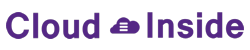Stel map beveiliging in op uw WordPress website voor beveiligde toegang
 Een effectieve manier om ongewenste toegang tot een map binnen uw website te voorkomen doet u met map beveiliging. Stel “map beveiliging” (folder security) in op het control panel van uw webhost (of vraag het uw webhost).
Een effectieve manier om ongewenste toegang tot een map binnen uw website te voorkomen doet u met map beveiliging. Stel “map beveiliging” (folder security) in op het control panel van uw webhost (of vraag het uw webhost).
Heeft u Control Panel toegang bij uw Web Host?
Log dan in het Control Panel in en ga naar de optie waar u map beveiliging kunt instellen. Binnen ons Cloud Portal kiest u voor de optie “Secured Folders” en vervolgens activeert u de knop “Enable Secured Folders”. Map beveiliging is nu geactiveerd en u kunt inlog gegevens (ook wel bekend als credentials) opgeven voor iedere willekeurige gewenste map op uw website.
Uitleg in detail over de activatie van Secured folders in ons Cloud Portal:
- Login ons Cloud Portal
- Druk op Websites, kies Websites
- Selecteer uw website
- In de tabbladen midden op het scherm kies “Secured Folders”
- Kies “Enable Secured Folders”
- Add folder om een map toe te voegen die beveiligd moet worden
- Add user om gebruikersgegevens (inlog gegevens) in te stellen voor de beveiligde map(pen)
- Add Group om een groep van gebruikers te koppelen zodat ze snel aan bepaalde mappen kunnen worden toegestaan.
- Klik “Update” zodat de gegevens van uw website worden bijgewerkt.
Zodar u op Enable Secured Folders klikt verschijnt een melding dat overgeschakeld wordt naar de “integrated pipeline” en dat de optie “” gedeactiveerd wodt. Verifieer via de tabladen “Home folder” en “Extensions” dat dit ook daadwerkelijk het geval is.
Heeft u een ander Control Panel zoals CPanel, Plesk of Direct Admin?
De werking van beveiligde mappen is meestal vergelijkbaar aan de hierboven genoemde situatie om in te stellen. Er moet geactiveerd worden, er moet een map ingesteld worden en er moet een gebruiker aan gemaakt worden. Om naar de beveiligde map instellingen te gaan zoekt u binnen uw control panel naar een optie die bijvoorbeeld verwijst naar:
- Secured Folders
- Folder Permissions
- Folder Access rules
- Security Permissions
- Folder Security
Wat gebeurd er wanneer u secured folders heeft geactiveerd?
Zodra u nu het adres van de betreffende map in uw web browser bezoekt zal er een inlogscherm getoond worden. Om door te gaan naar de web inhoud van de map dienen de juiste inlog gegevens eerst opgegeven te worden. Zijn deze juist dan krijgt u toegang tot de inhoud van de map. Onjuist? Dan wordt de toegang geweigerd.
U begrijpt nu dat map beveiliging een goede beveiligingslaag is voor uw WordPress. Dit kunnen we eenvoudig breder trekken, Map beveiliging is niet alleen veilig voor de admin van uw WordPress, voor iedere online applicatie waarop bijvoorbeeld admin / beheer taken worden uitgevoerd is het verstandig dit in te stellen. Wanneer slechts specifieke gebruikers toegang tot bepaalde web inhoud zouden mogen hebben, beveilig dan de toegang met dit slot op de deur. Zo voorkomt u dat ongewenste gasten toegang kunnen krijgen tot uw admin van uw applicatie en zo privacy gevoelige gegevens kunnen kapen.
Gebruikt u AJAX op de front van uw website, plaats dan het volgende in uw .htacces bestand in WP-Admin
Het kan voorkomen dat AJAX niet langer werkt indien dat in het front van uw website gebruikt wordt. Dit komt doordat voor AJAX benodigde componenten in de WP-Admin folder aanwezig zijn. Uw website heeft hier nu geen toegang meer toe. Gelukkig is dit eenvoudig op te lossen op de volgende wijze:
- Open uw website in uw FTP applicatie
- Ga naar uw WP-Admin folder
- zoek het .htaccess bestand (in WP-Admin) op
- Open het .htaccess bestand.
- Voeg de onderstaande code aan het einde van de inhoud van het .htacess bestand toe.
- Sla het bestand op en upload het naar de WP-Admin, overschrijf het aanwezige bestand
Plak de volgende code:
<Files admin-ajax.php>
Order allow,deny
Allow from all
Satisfy any
</Files>
Hulp nodig?
Neem gerust contact op.